Minden program - OTR - EDS ügyfél - az ügyfél EDS v
Útmutató a formáció egy privát kulcsot és digitális aláírás kérelem digitális aláírás tanúsítvány
és telepíteni a programot.
Start -> Minden program -> OTR -> ügyfél EDS -> EDS Client v.1
A megjelenő ablakban kattintsunk a gombra „Tanúsítvány létrehozása kérés”:
2. Ha egy résztvevő a költségvetési folyamat, a PPO EDS, kövesse az alábbi lépéseket:

3. A „Generation a tanúsítvány kérelmet, és a privát kulcs” töltse ki a mezőt
3.1. Együttműködik a hivatalos oldalon obschevengerskim (EP):
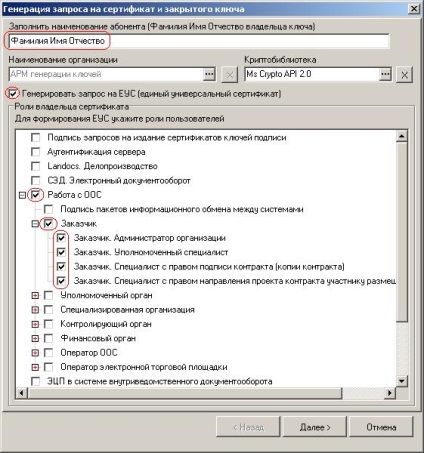
A „létrehozása iránti kérelmet tanúsítvány és a saját kulcs” mezők kitöltése az alábbiak szerint:
„Előfizető neve” - írja a nevét és apai nevét a tulajdonos a saját kulcs (aktivált szóközzel). Mező kitöltése kötelező.
„ARM tanúsítvány user” - az alapértelmezett felhasználói (AWP kulcs generálás) Állítsa be az aktuális munkaállomás; Mező nem szerkeszthető, ha a kulcsok generálása az ARM gombot generáció a szervezetek számára, amelyek nem tagjai a költségvetési folyamat. Egy másik esetben, ezen a területen van a neve a „szervezet neve” - ez szerepel a teljes szervezet nevét.
„Kriptográfiai” - határozza meg a használt típusú CIPF (az alapértelmezett típus már definiáljuk, mint a MS Crypto API 2.0, nem kell változtatni.
„Létrehoz egy kérelmet az egységes rendszer (egységes egyetemes bizonyítvány)” - ha ezt a zászlót fogják által generált kérelmet egyetlen célú tanúsítvány és elérhetővé tette a „Szerepek a bizonyítvány birtokosa.” Ha ezt a zászló szükséges!
„A bizonyítvány tulajdonosának szerepek” - a mező megjelenít egy listát az értékeket a könyvtár „tanúsítványtulajdonos Szerepek” egy fa struktúra, amely képes megjelölni (engedélyezze a négyzetet) kívánatos. Minden kijelölt elem szerint a hatóság a tulajdonos szerint az elektronikus aláírás a dokumentum „List roley.doc”.
3.2 Nyomja meg a gombot a „Next>” és a megnyíló ablakban töltse ki a mezőket jelölt alábbi
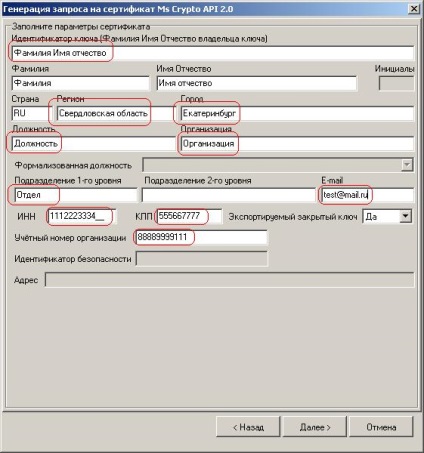
„Key Identifier (Vezetéknév Keresztnév Közel neve a kulcs tulajdonosa)” - lépett be a vezetéknév, keresztnév és családnév a bizonyítvány birtokosa formájában „teljes neve” mezőben van szükség.
„Last Name” - a neve a tanúsítvány tulajdonosa van töltve nagybetűvel egyszóval szóköz nélkül. Mező kitöltése kötelező.
„A neve” - családi és utónevét a bizonyítvány birtokosa a „Neved” formátumban, két szóval elválasztva egy szóköz. Mező kitöltése kötelező.
„Monogram” a mező nincs kitöltve.
„City” - tele van a város nevét (község), amelyben a szervezet nyilvántartásba. Mező kitöltése kötelező.
„Position” - a helyzet a tanúsítvány tulajdonosa. Mező kitöltése kötelező.
„Szervezet” - nevet a bizonyítvány birtokosa. Mező kitöltése kötelező (esetleg egy formális szervezet csökkenés).
Formalizált „pozíció” - az ügyfél munkaállomáson mező nincs kitöltve.
„Egység Level 1” - egy olyan szervezeti egységet a tulajdonos certificate1 szinten.
„Egység Level 2” - egy szervezeti egység tanúsítvány tulajdonosa 2. szint.
„INN” - egy ITIN. Kézzel kell feltölteni. Az alapértelmezett érték az utoljára beírt érték. Mező kitöltése kötelező, ha úgy dönt a szerepét a környezetvédelem.
„PPC” - kódja oka regisztráció. Kézzel kell feltölteni. Az alapértelmezett érték az utoljára beírt érték. Kötelező, ha a szerepe van kiválasztva CCA.
„Exportálható privát kulcs” - nyilatkozta a lehetőségét, hogy az elektronikus aláírás kulcs más média (ha a „Nem”, a kulcs tartály nem lehet másolni). Az alapértelmezett érték az „igen”.
„Számlaszám szervezet számára” - területén rendelkezésre álló és szükséges kiválasztásában szerepet a környezetvédelem. Számlaszám szerepel a szervezet a konszolidált ügyfelek listáját (ez a kód szerepel a Protocol).
3.3 Push-és végre:
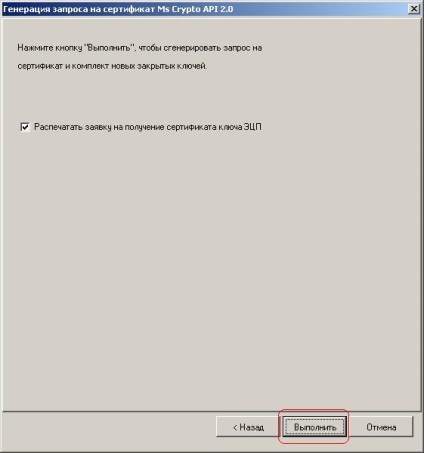
4. A megjelenő ablakban válassza ki az eszközt, hogy tárolja a privát kulcs aláírása:

Segítségével a média lesz az aláírása megrendelések Obschevengerskom hivatalos honlapján, a fuvarozó továbbra is az ügyféllel.
Egy tipikus formája a kulcs tartály:
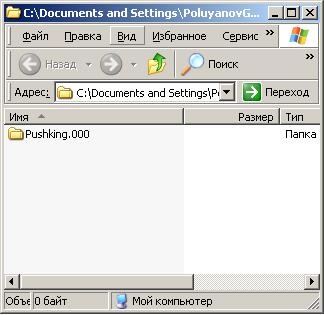
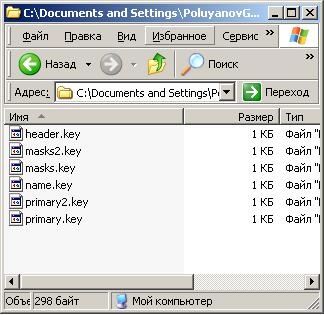
5. megnyomása után az „OK” gombot, megnyílik egy ablak, melyben lehetőség van beállítani egy jelszót hozzáférést a privát kulcsot aláírás vagy nincs beállítva, hagyja üresen a mezőt, a jelszó telepítése során használt személyes tanúsítvány a számítógép, és minden alkalommal, amikor használja az elektronikus aláírás:

6. Kattintson az „OK” gombra, a program meg fogja kérdezni, hogy adja meg az utat, hogy mentse a tanúsítvány kérelem aláírását, a kérést a cserélhető adathordozót át a Regionális Regisztrációs Központ:

Egy tipikus formája a kérelem fájl digitális aláírás tanúsítvány:
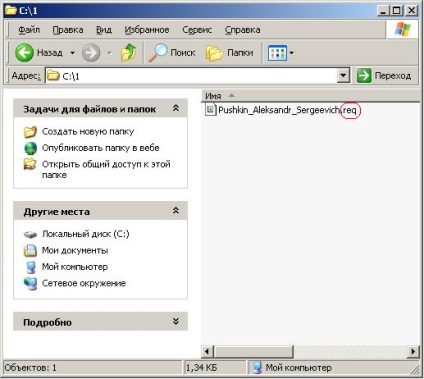
7. Ha meg kell nyomni az „OK” gombot a párbeszédablak:
A képernyőn megjelenik az űrlap „Application az engedélyezett tanúsító szövetségi kincstár igazolást elektronikus digitális aláírás kulcs” a nyomtatni kívánt két példányban, valamint transzfer a regionális regisztrációs központ.
8. Ezután kattintson a „Befejezés” gombra:
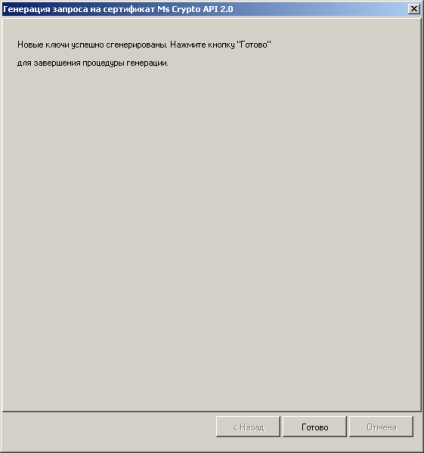
Kapcsolódó dokumentumok:
Válassza a Start -> Minden program -> OTR -> KlientSED -> ARM kulcs generálás: A pop oknenazhimaemknopku "Sozdatzaprosnasertifikat" 3. A "Generation zaprosanasertifikat és privát kulcs" töltse.